El bajo rendimiento de la batería y el bajo consumo de energía han afectado a Windows desde su creación. Desde Windows XP hasta la última versión de Windows 11, el rendimiento de la batería siempre ha sido un punto discutible cuando se trata del sistema operativo de Microsoft. El problema se volvió más común después de descargar la última actualización de Windows.
Entonces, aquí hay algunos cambios que puede hacer para solucionar el problema de agotamiento rápido de la batería en Windows 11. Consulte Cómo mejorar la duración de la batería en Windows 11.

¿Qué está causando el problema de agotamiento de la batería en Windows 11?
Los problemas de descarga de la batería se deben principalmente a baterías viejas o dañadas. Pero hay varias otras razones detrás del problema del agotamiento rápido de la batería. Vamos a revisarlos uno por uno.
- Windows consumirá más energía de la batería si la función de inicio rápido está habilitada en el sistema.
- Las aplicaciones innecesarias que se ejecutan en segundo plano son a menudo la razón principal detrás del problema de agotamiento de la batería.
- El sistema consumirá más energía de la batería si está configurado para mostrarle la frecuencia de actualización máxima posible.
Afortunadamente, es muy fácil configurar el sistema para consumir menos energía de la batería. Estos son los cambios que puede hacer en este caso.
1. Descarga la última actualización de Windows
A veces, la versión de Windows que está utilizando actualmente puede resultar en un bajo rendimiento de la batería. Deberá actualizar el sistema a la última versión para solucionar el problema.
Aquí se explica cómo actualizar Windows 11.
- Abra Configuración presionando Win + I.
- Elija Windows Update en el panel izquierdo.
- Hacer clic Buscar actualizaciones.
- Windows buscará y descargará cualquier actualización disponible.
Después de descargar la actualización, verifique si hay alguna mejora en el rendimiento de la batería o no.
2. Deshabilitar inicio rápido
Windows 11 viene con una función de inicio rápido. Puede habilitarlo para reducir el tiempo requerido para iniciar el sistema. Pero en el lado negativo, esta función consume una gran cantidad de recursos de la batería para ofrecer una función de arranque rápido. Puede intentar deshabilitar esta función para mejorar el rendimiento de la batería.
Aquí se explica cómo deshabilitar el inicio rápido en Windows 11.
- Abra el Panel de control haciendo clic en el icono del menú Inicio y buscando Panel de control.
- Hacer clic Hardware y sonido.
- Seleccione Opciones de poder.
- Hacer clic Elige lo que hace el botón de encendido de la parte derecha.
- Desmarque la casilla Ejecutar inicio rápido.
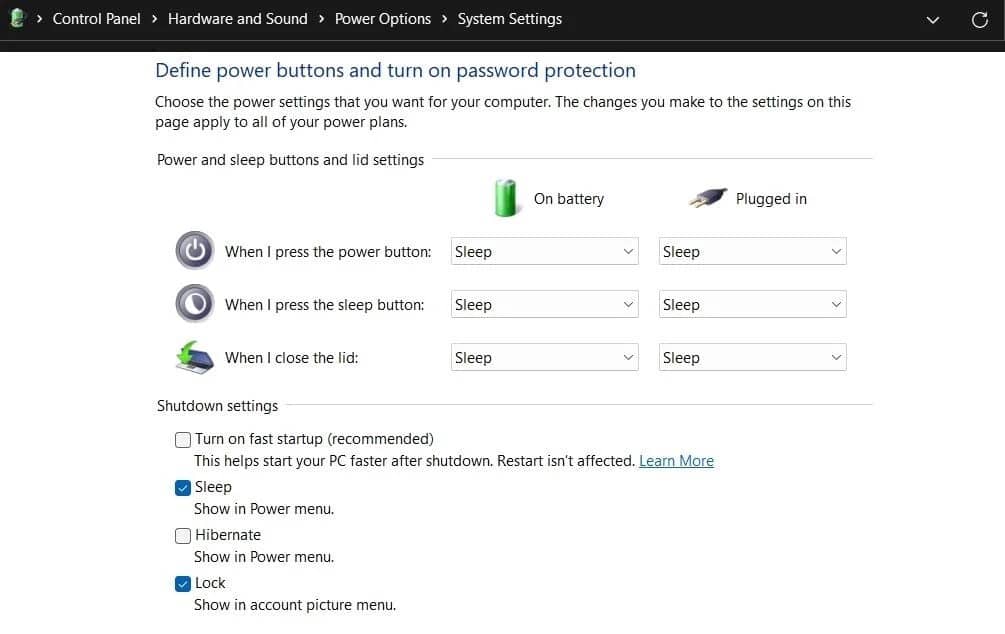
- Hacer clic Guardando cambios.
Reinicie el sistema y verifique si hay una mejora en el rendimiento de la batería.
3. Cierra las aplicaciones innecesarias que se ejecutan en segundo plano
Las aplicaciones en segundo plano innecesarias tienen un largo historial de consumo de recursos del sistema y de la batería. Como tal, intente cerrar todas estas aplicaciones y vea si eso mejora el rendimiento de la batería.
Aquí está cómo hacerlo.
- Abra el administrador de tareas usando teclas de acceso rápido Ctrl + Shift + Esc.
- En la pestaña Procesos, haga clic con el botón derecho en todas las aplicaciones innecesarias que se ejecutan en segundo plano y elija termina el trabajo desde el menú contextual.
4. Cambiar a "tema oscuro"
Windows 11 ofrece temas claros y oscuros. Pero la apariencia clara generalmente consume relativamente más energía en comparación con la apariencia oscura.
Por lo tanto, se recomienda usar el tema oscuro en Windows 11 para reducir el consumo de batería. Puede habilitarlo siguiendo los pasos a continuación.
- Abra Configuración en su sistema.
- Seleccione Personalización desde el panel derecho.
- Hacer clic Colores.
- Haga clic en el icono del menú desplegable junto a Elija su modo y seleccione oscuro.
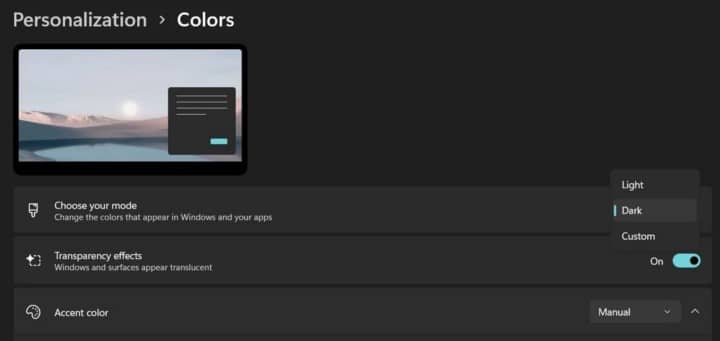
5. Ejecute el solucionador de problemas de energía
Windows 11 viene con muchas características de solución de problemas integradas. Puede usar el solucionador de problemas de energía para encontrar y solucionar cualquier problema relacionado con la batería.
Estos son los pasos para ejecutar el solucionador de problemas de energía en Windows 11.
- Configuración abierta.
- En la pestaña Sistema, haga clic en encuentra los errores y resuélvelos.
- Hacer clic Otros solucionadores de problemas y correcciones.
- Hacer clic Ejecutar junto a la energía.
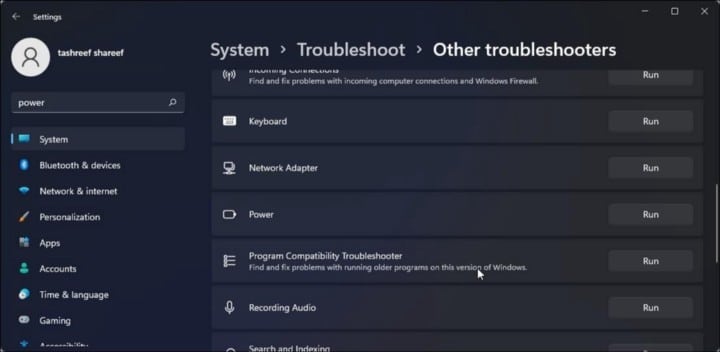
Aparecerá la ventana del solucionador de problemas de energía y buscará problemas. Siga las instrucciones en pantalla para solucionar el problema. Una vez hecho esto, reinicie el sistema y observe la duración de la batería para asegurarse de que haya alguna mejora.
6. Cambiar la frecuencia de actualización
La frecuencia de actualización del sistema se refiere a la velocidad a la que se actualiza la pantalla. Si el sistema está configurado para ofrecer una frecuencia de actualización más alta, consumirá más energía.
Entonces, si no sirve, puede reducir la frecuencia de actualización para aumentar el rendimiento de la batería.
- dirigirse hacia Configuración -> Sistema -> Pantalla.
- Hacer clic vista avanzada En Configuración relacionada.
- Haz clic en el icono del menú desplegable junto a Elegir una frecuencia de actualización.
- Si tiene una pantalla de 60 Hz, configure la frecuencia de actualización en 48 Hz. Y si tiene una pantalla de 90 Hz, configure la frecuencia de actualización a 60 Hz.
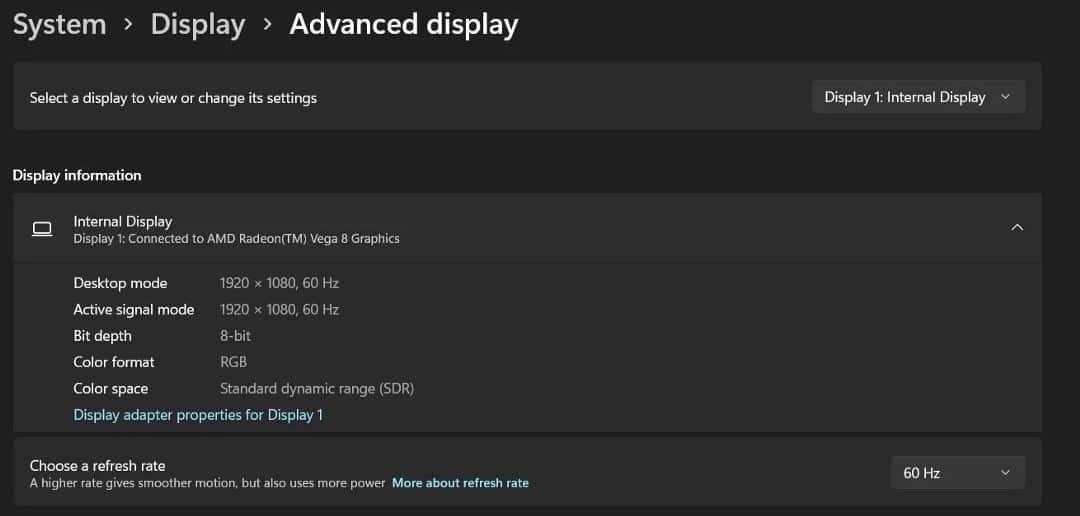
Reinicie el sistema y debería ver un cambio drástico en el rendimiento de la batería. Verificar Cómo verificar la salud de su computadora con Windows 10/11.
7. Cambiar el plan de energía
Windows 11 le permite configurar el rendimiento de la batería de acuerdo con la tarea que está a punto de realizar. Tendrá que configurar el plan de energía en modo de eficiencia para recibir el mejor rendimiento de la batería del sistema.
Aquí se explica cómo cambiar el plan de energía en Windows 11.
- Abra Configuración y elija energía y batería.
- Haga clic en el icono del menú desplegable junto a modo de potencia.
- Seleccione La mejor eficiencia energética.
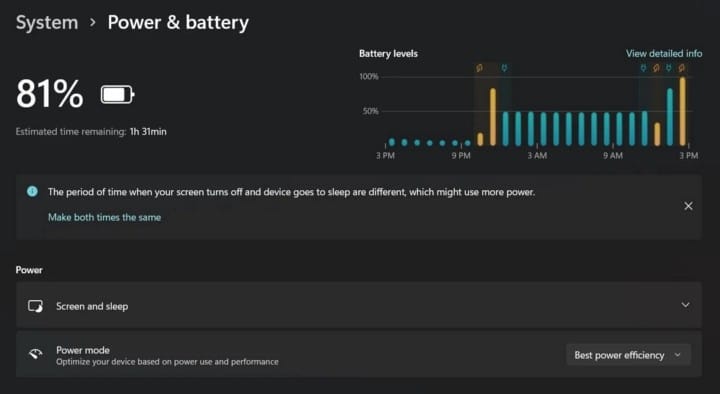
El sistema hará el mejor uso de la duración relativa de la batería al comprometer el rendimiento general del sistema.
8. Habilitar el ahorro de batería
Windows 11 viene con una función de ahorro de batería que puede habilitar para limitar un mayor consumo de batería.
Cuando activa Battery Saver, su computadora apaga las cosas que consumen más energía, como: sincronización automática de su calendario, correo electrónico, actualizaciones dinámicas de mosaicos y las aplicaciones que usa activamente. Usar Battery Saver es la forma más fácil de prolongar la vida útil de la batería.
Puede habilitar esta función siguiendo los pasos a continuación.
- Abierto Configuración -> Sistema -> Energía y batería.
- Haga clic en el icono desplegable junto a Ahorro de batería.
- Hacer clic Reproducir ahora.
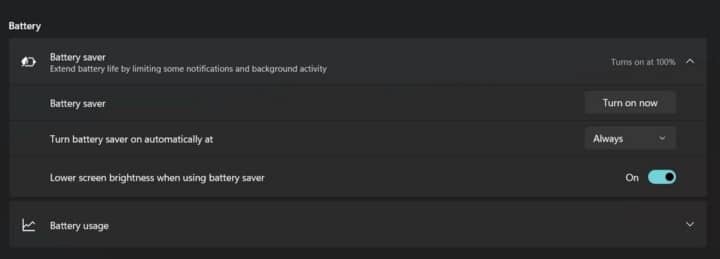
- Puede hacer clic en el icono desplegable junto a Activar el ahorro de batería automáticamente y elija el porcentaje de batería en el que el ahorro de batería comenzará a funcionar automáticamente. Verificar Cómo arreglar la advertencia amarilla en el icono de la batería en Windows.
9. Cambiar la configuración de reproducción de video
Puede cambiar la configuración de reproducción de video para aumentar el rendimiento de la batería. Estos son los cambios que debe realizar en la configuración de reproducción de video.
- Configuración abierta.
- Hacer clic Aplicaciones en el panel izquierdo.
- Seleccione reproduce el video.
- Haga clic en el icono del menú desplegable junto a Opciones de batería.
- Elija Optimizar para la duración de la batería.
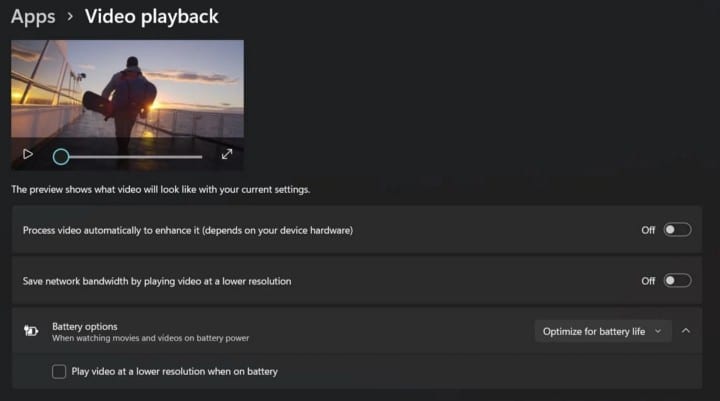
Ahora, reinicie el sistema y notará que el sistema consume relativamente menos batería.
Solucionado el problema de descarga de la batería en Windows 11
El problema de agotamiento de la batería en Windows 11 se debe principalmente a una batería dañada o su longevidad. Pero si está relacionado con algunas configuraciones del sistema, puede probar las soluciones anteriores para solucionar el problema. Ahora puedes ver ¿Cuál es la diferencia entre suspensión e hibernación en Windows 10?







